PS图像处理案例:奇异博士
来源:网络收集 点击: 时间:2024-06-09【导读】:
特效制作是Photoshop最擅长的功能之一,学习特效制作有助于快速提高PS的技术。接下来以实例进行图文介绍,详细讲解在PS中如何制作一张《奇异博士》的特效图,以便为感兴趣的朋友们提供参考!工具/原料morePhotoshop软件两张“奇异博士”图片方法/步骤1/7分步阅读

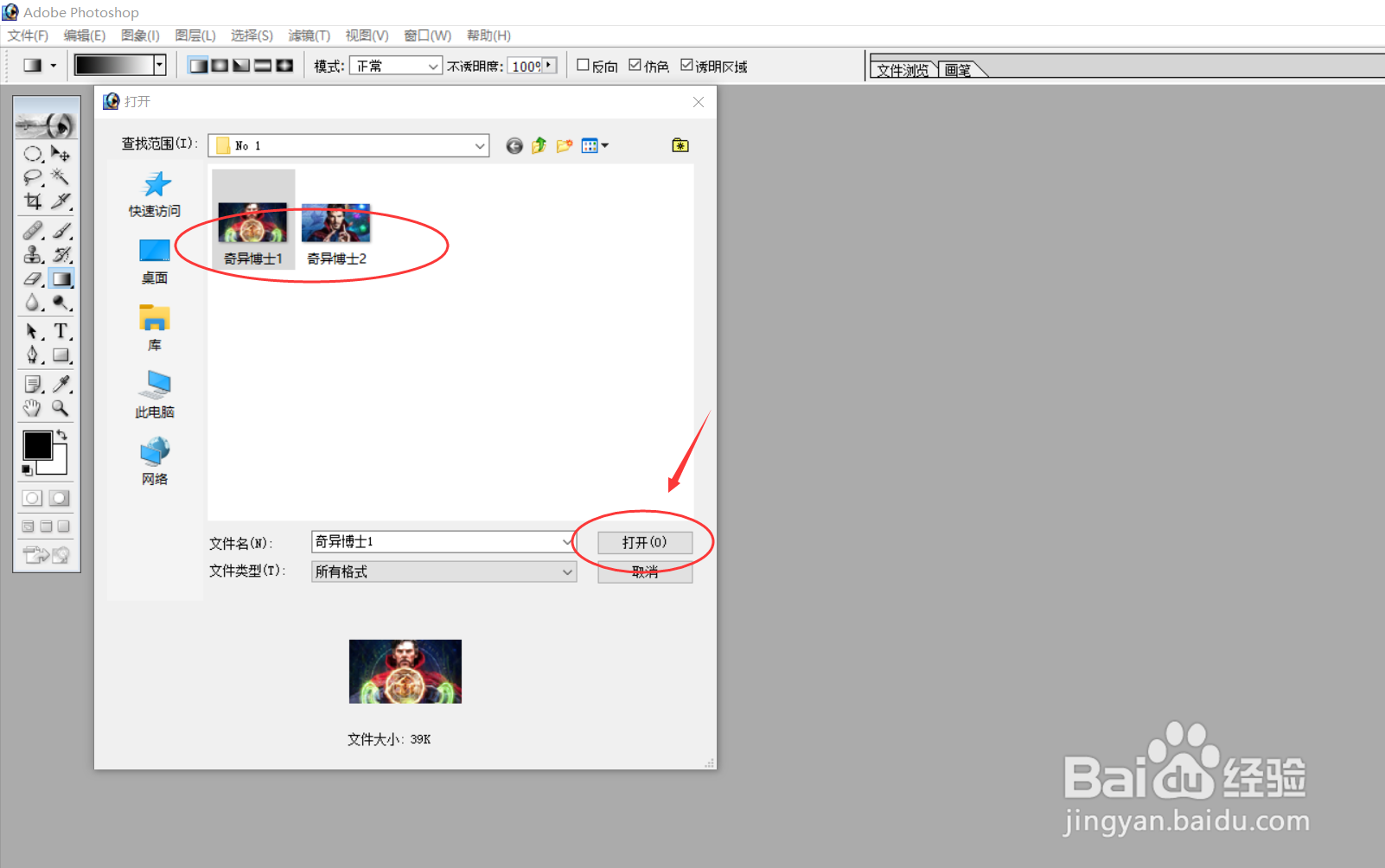
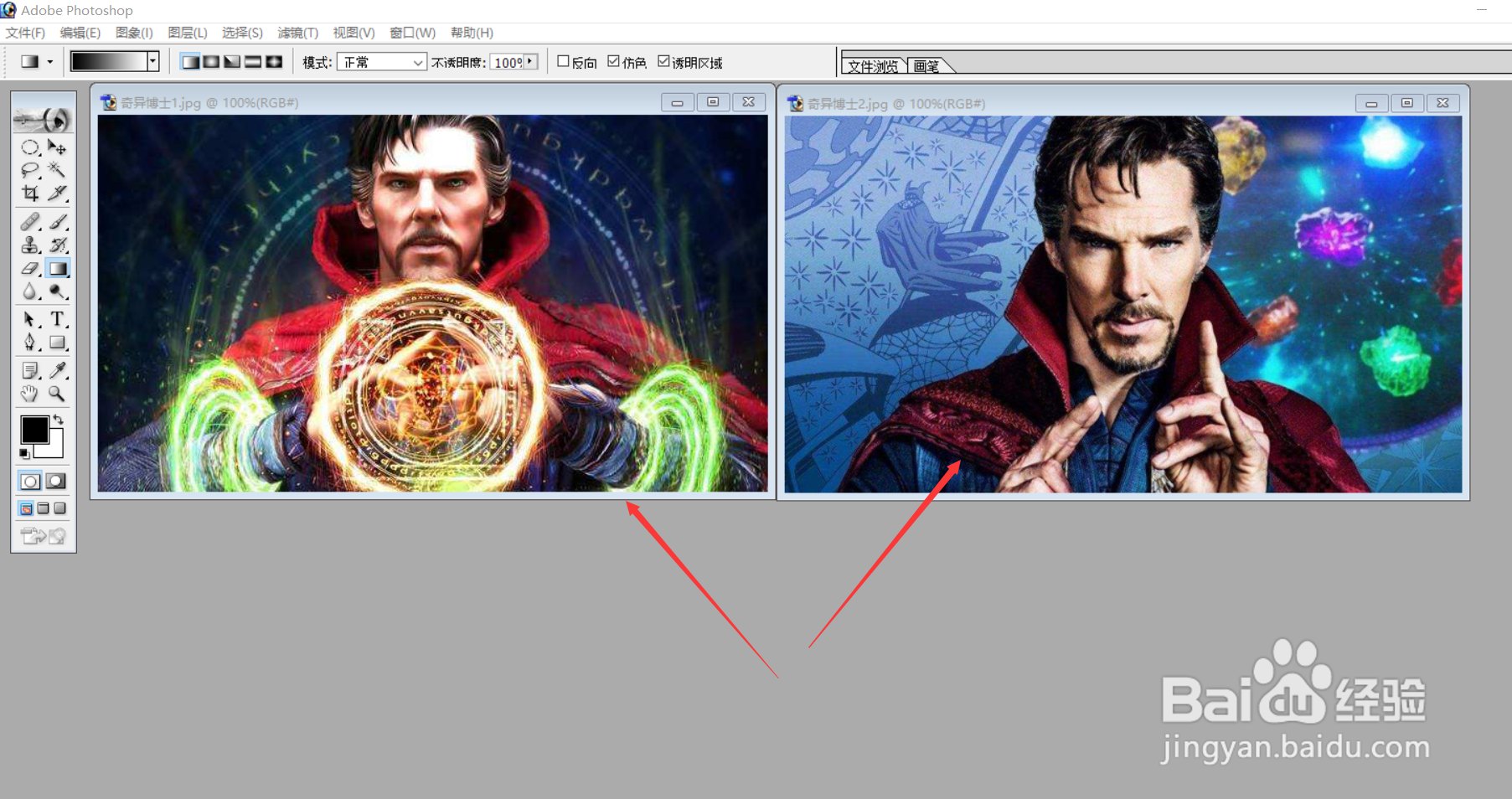 2/7
2/7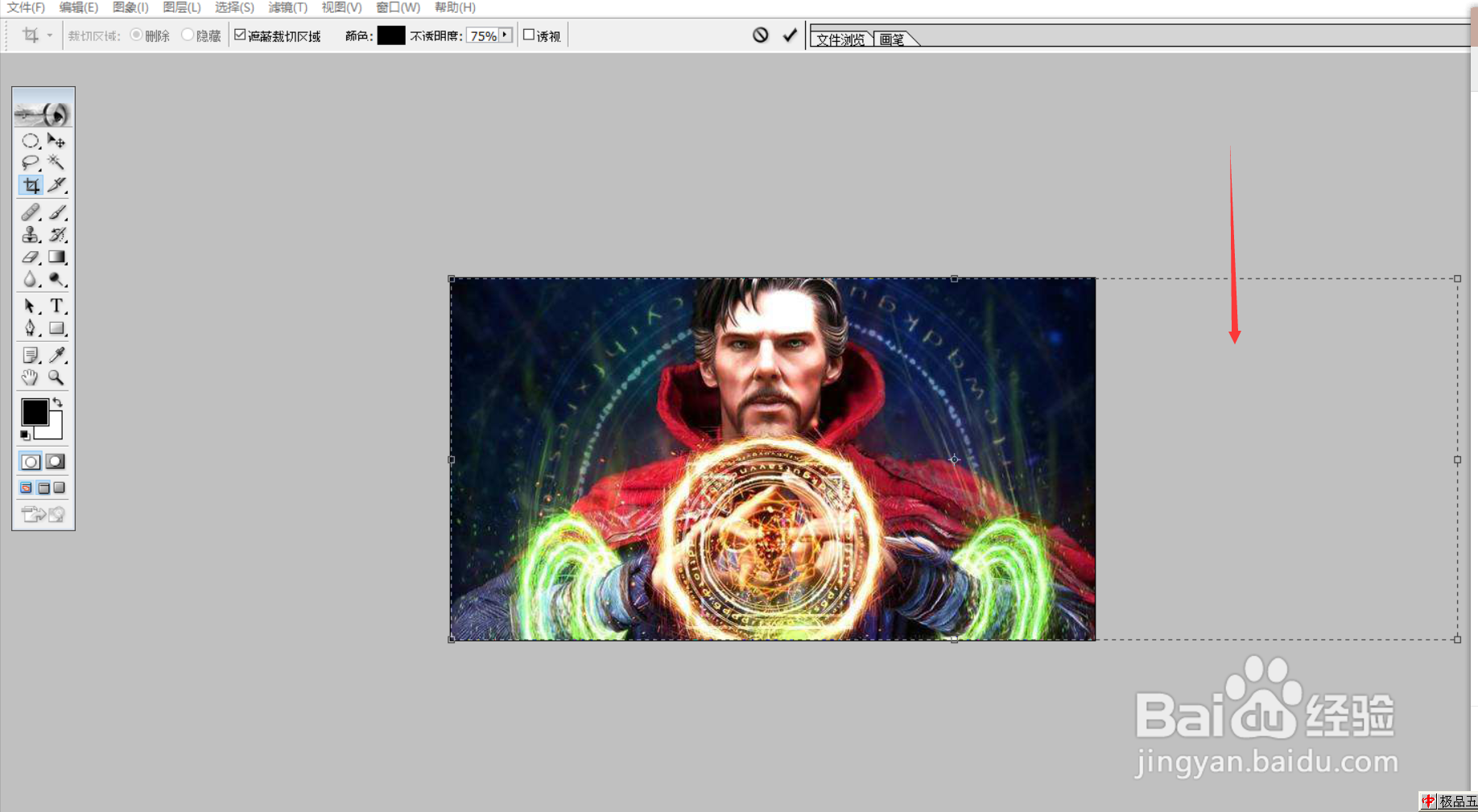
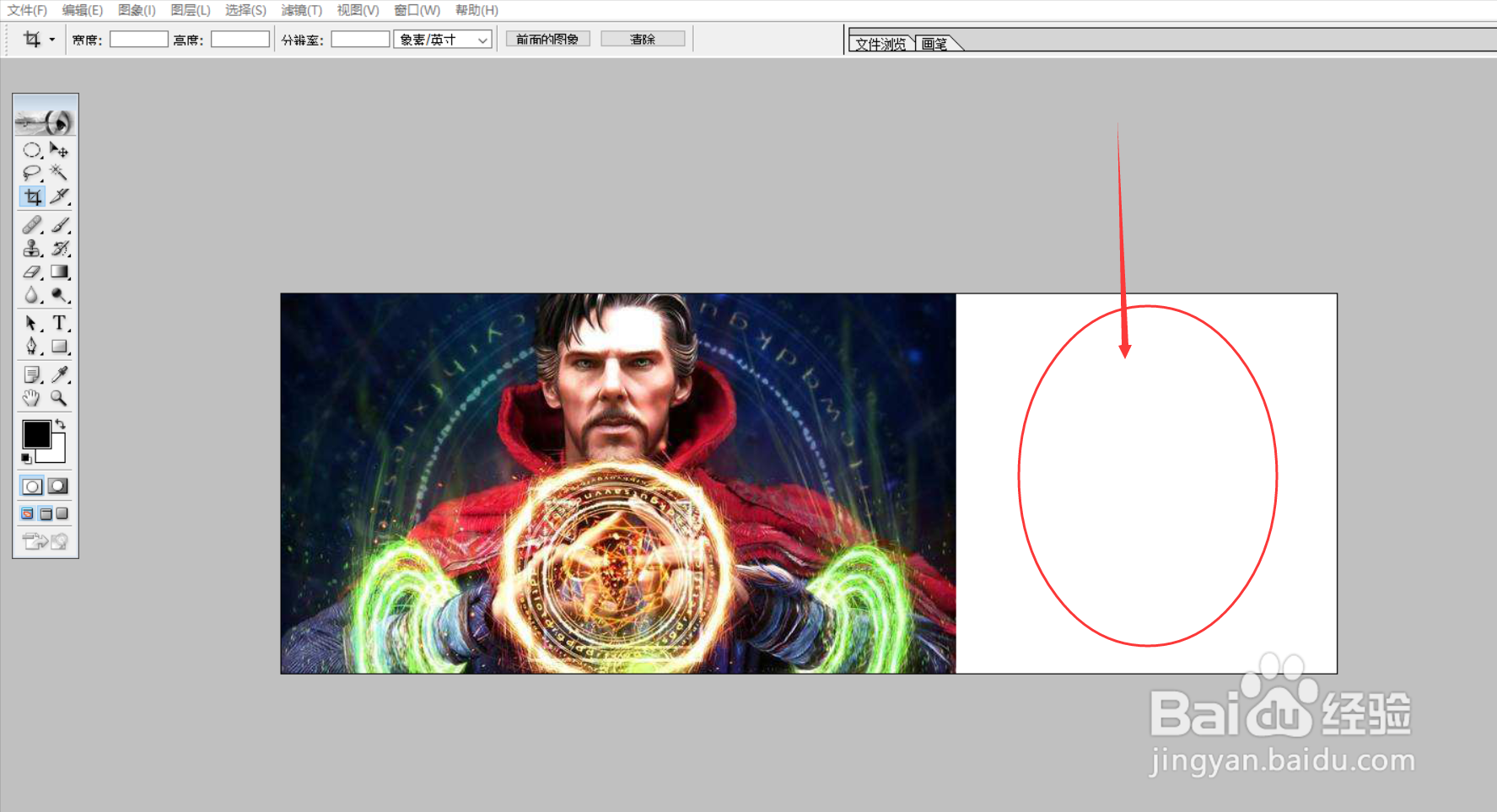 3/7
3/7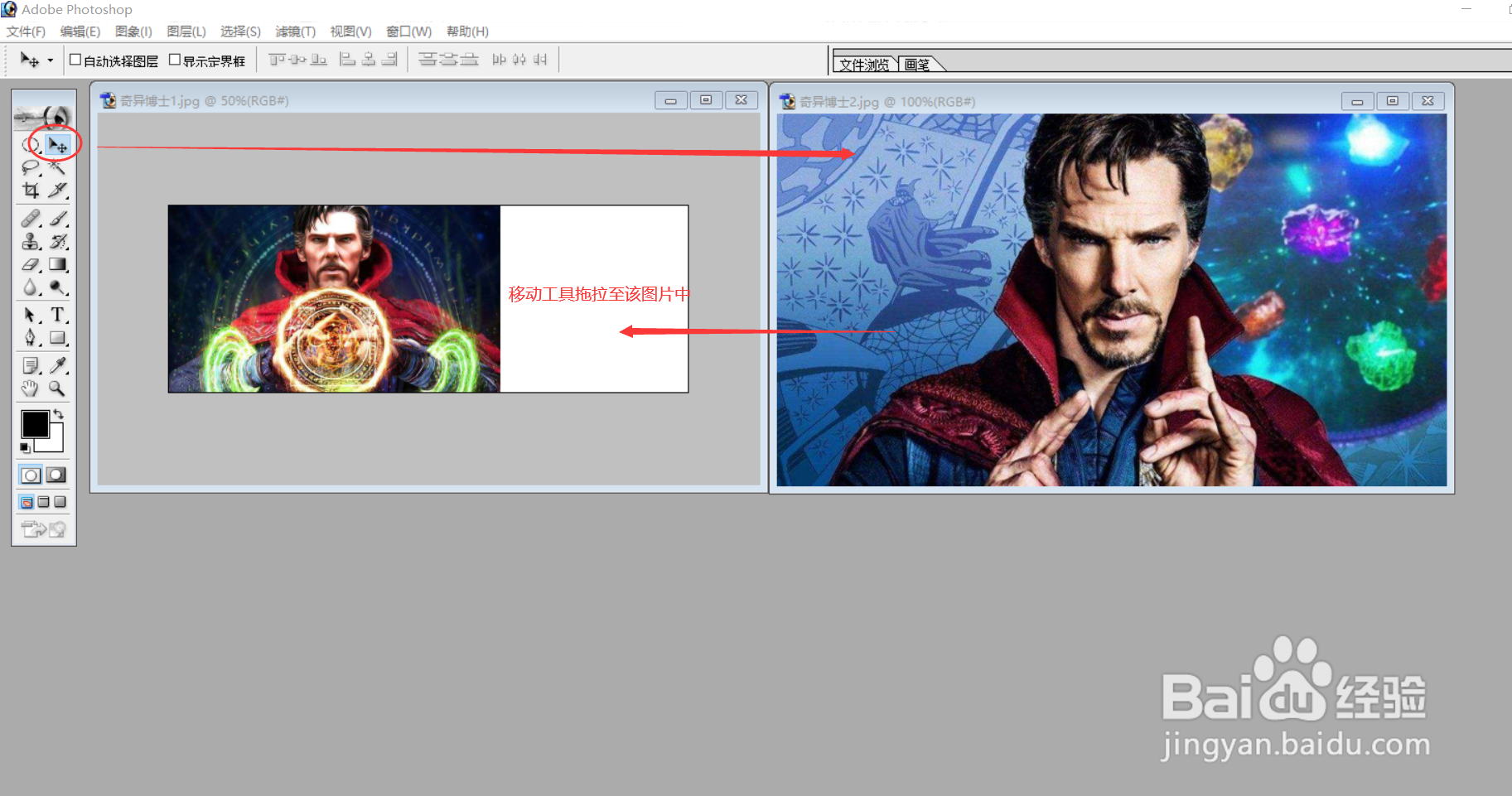
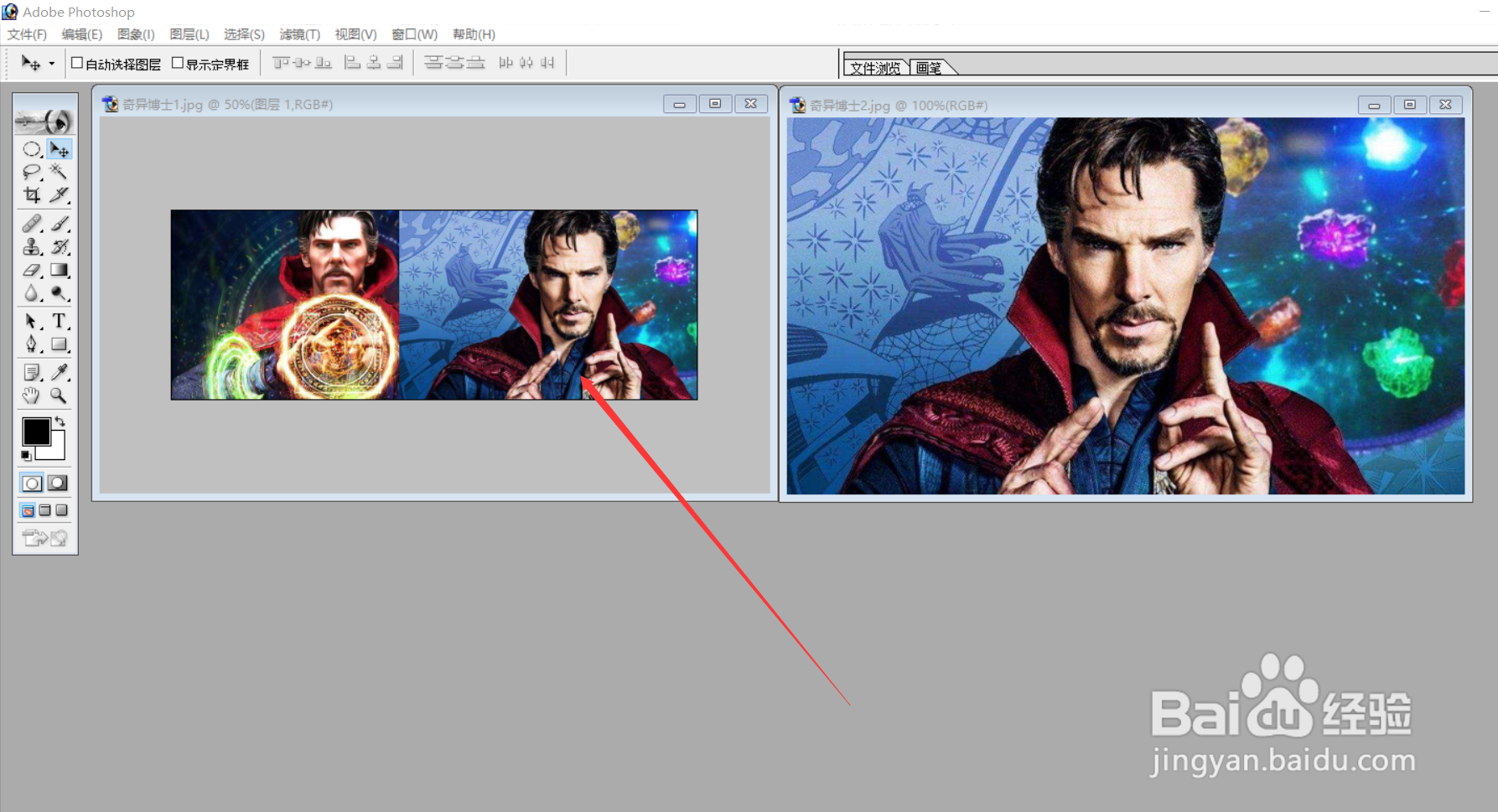 4/7
4/7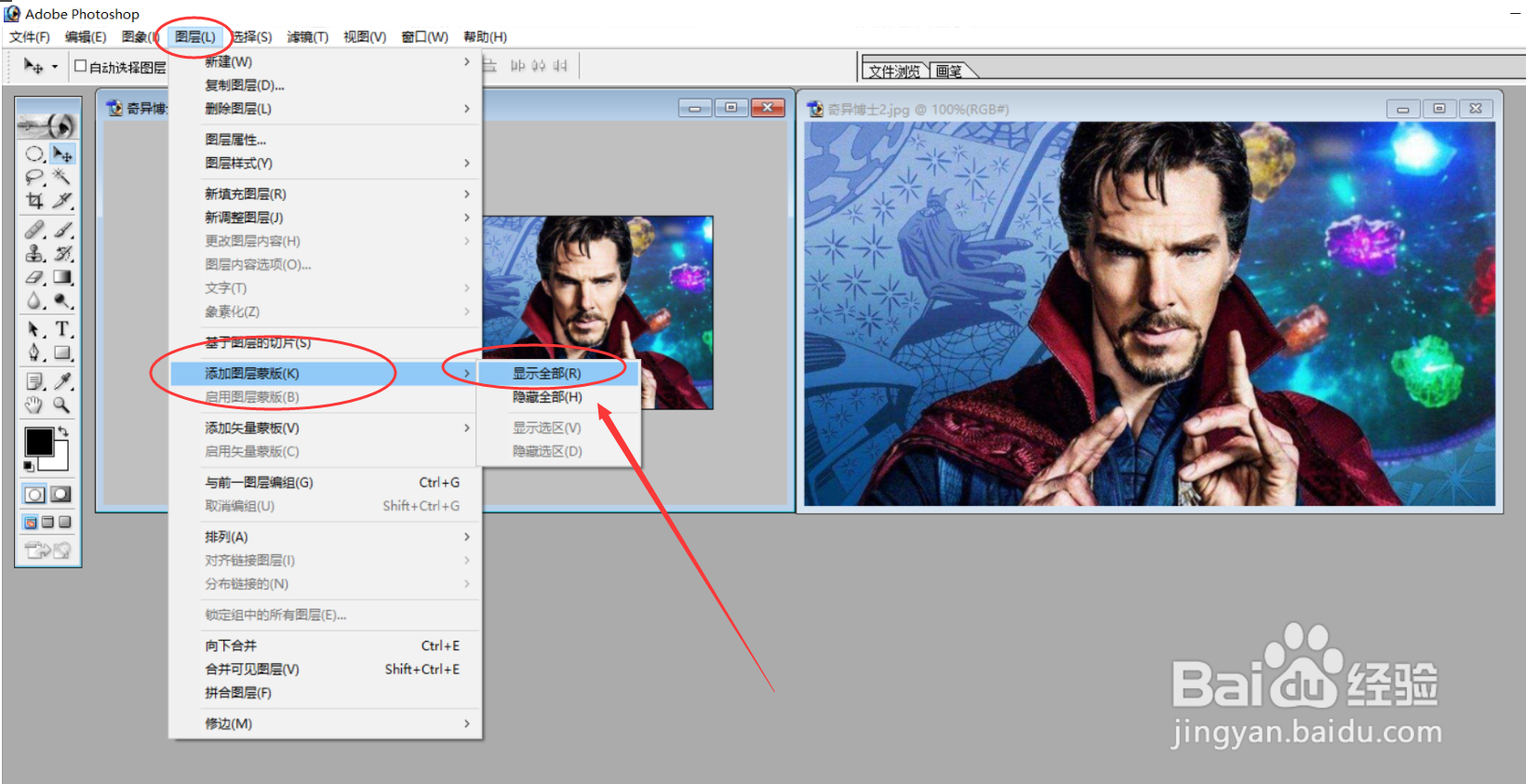 5/7
5/7
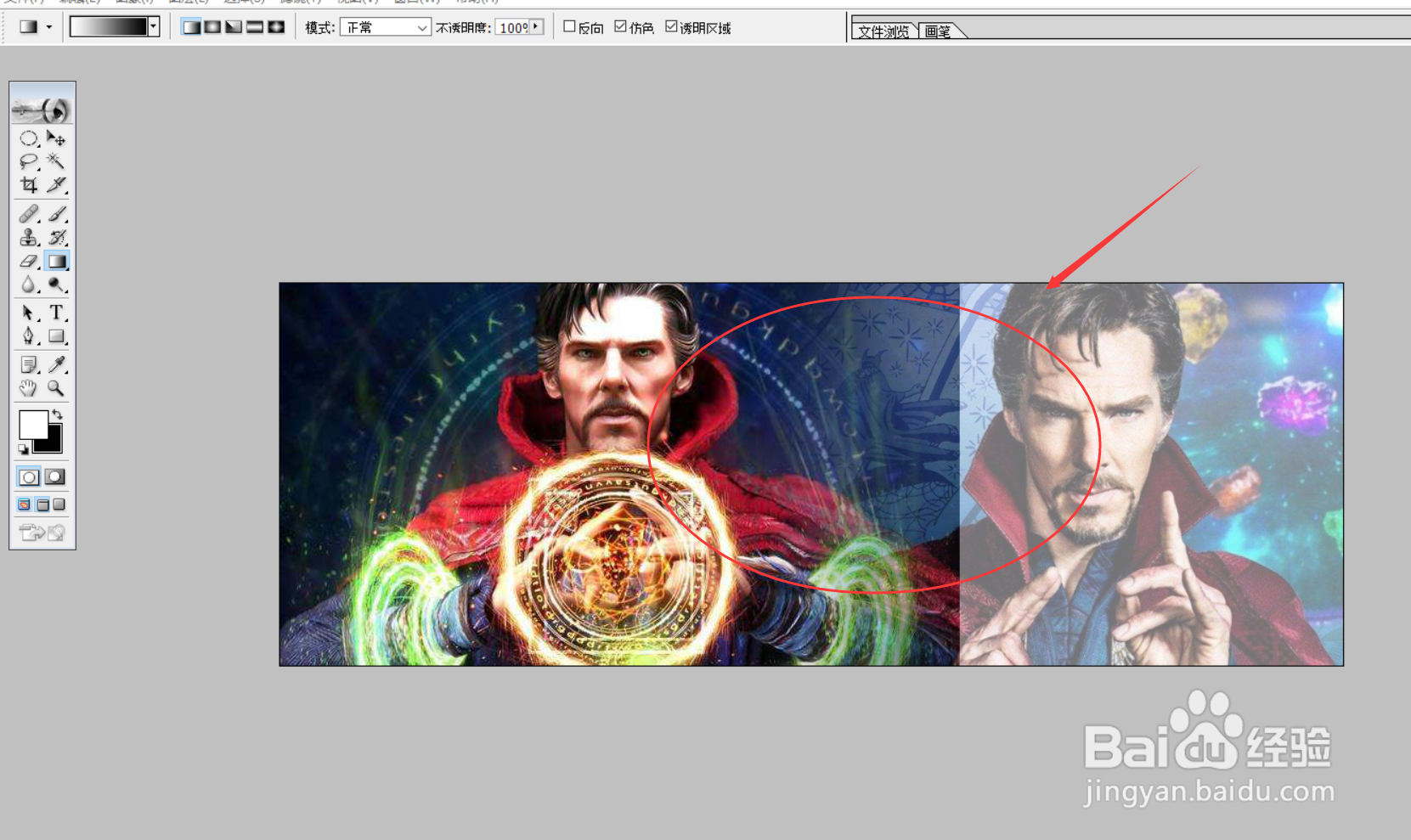 6/7
6/7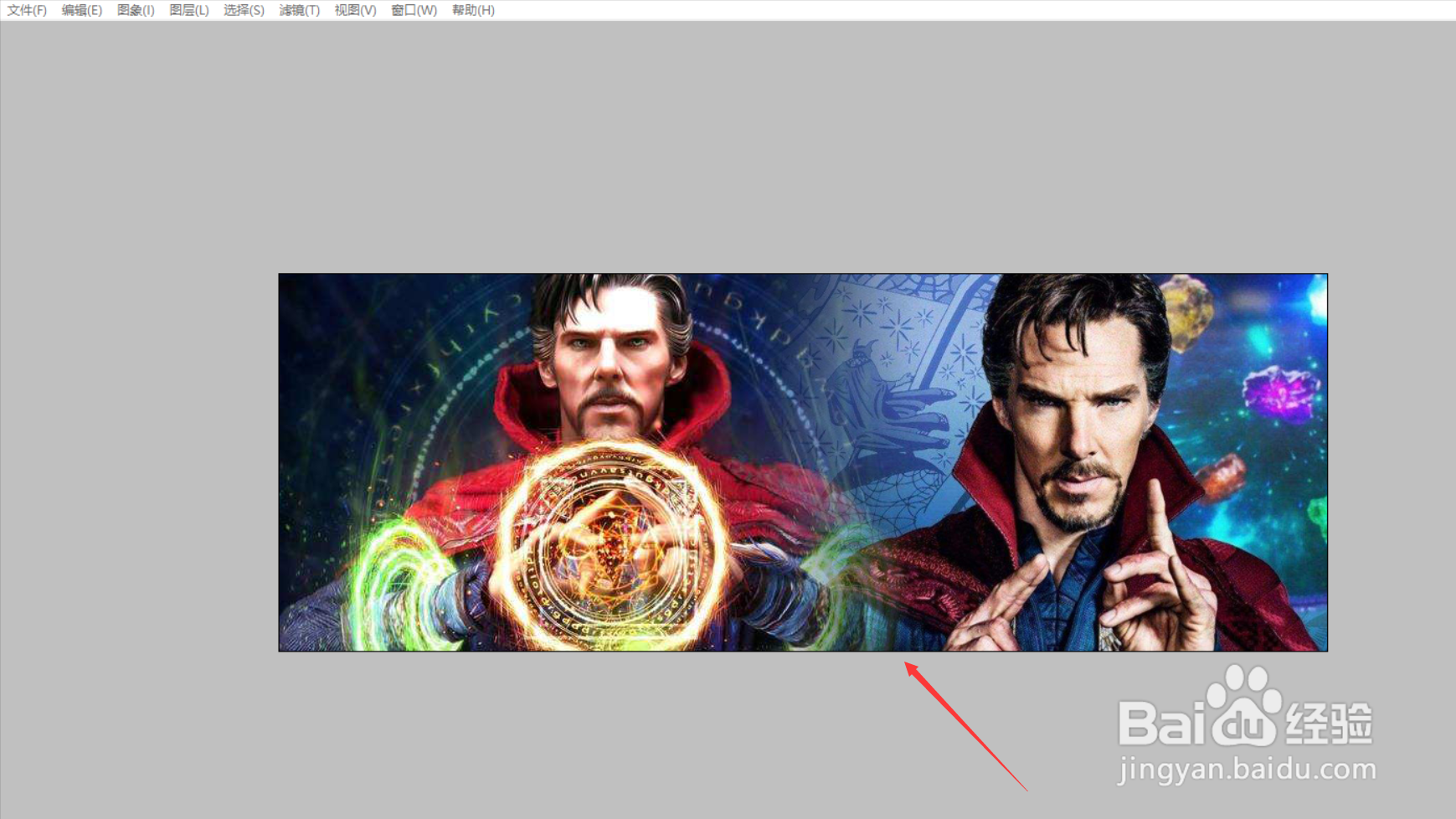 7/7
7/7 注意事项
注意事项
在Photoshop软件中打开两张“奇异博士”图片。


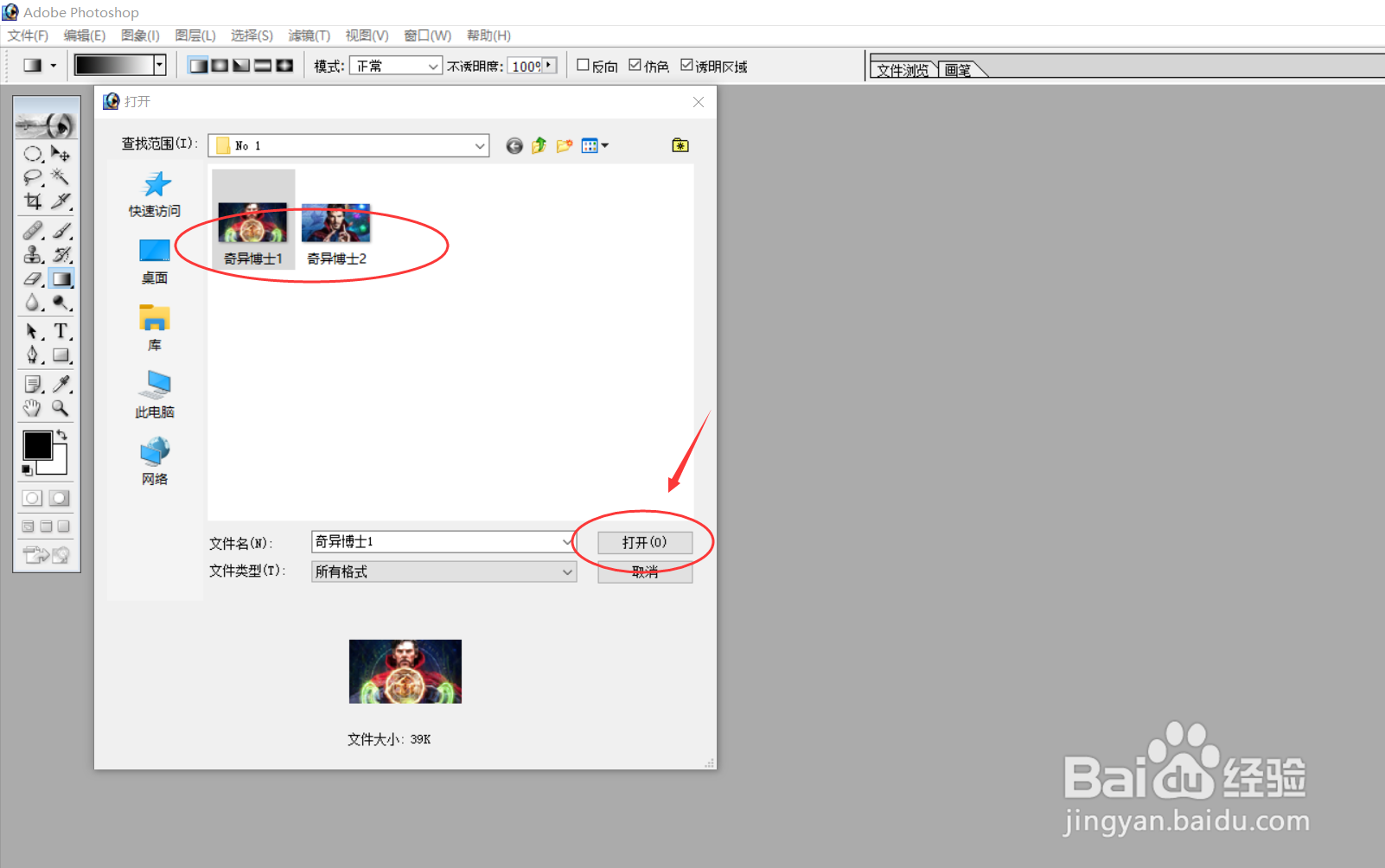
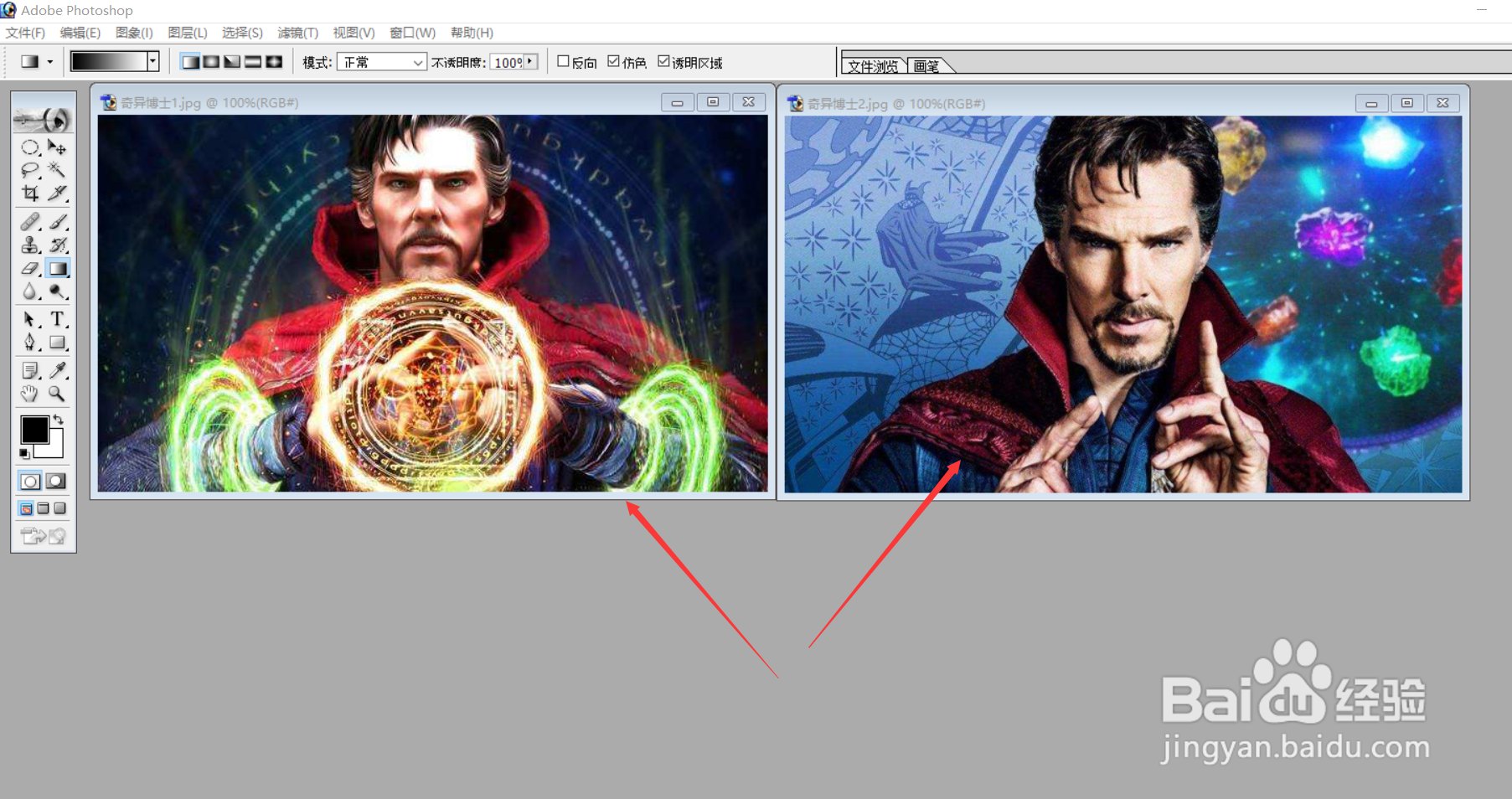 2/7
2/7使用Ctrl+T变换工具将第一张“奇异博士”原图片尺寸拉长,便于后续操作。
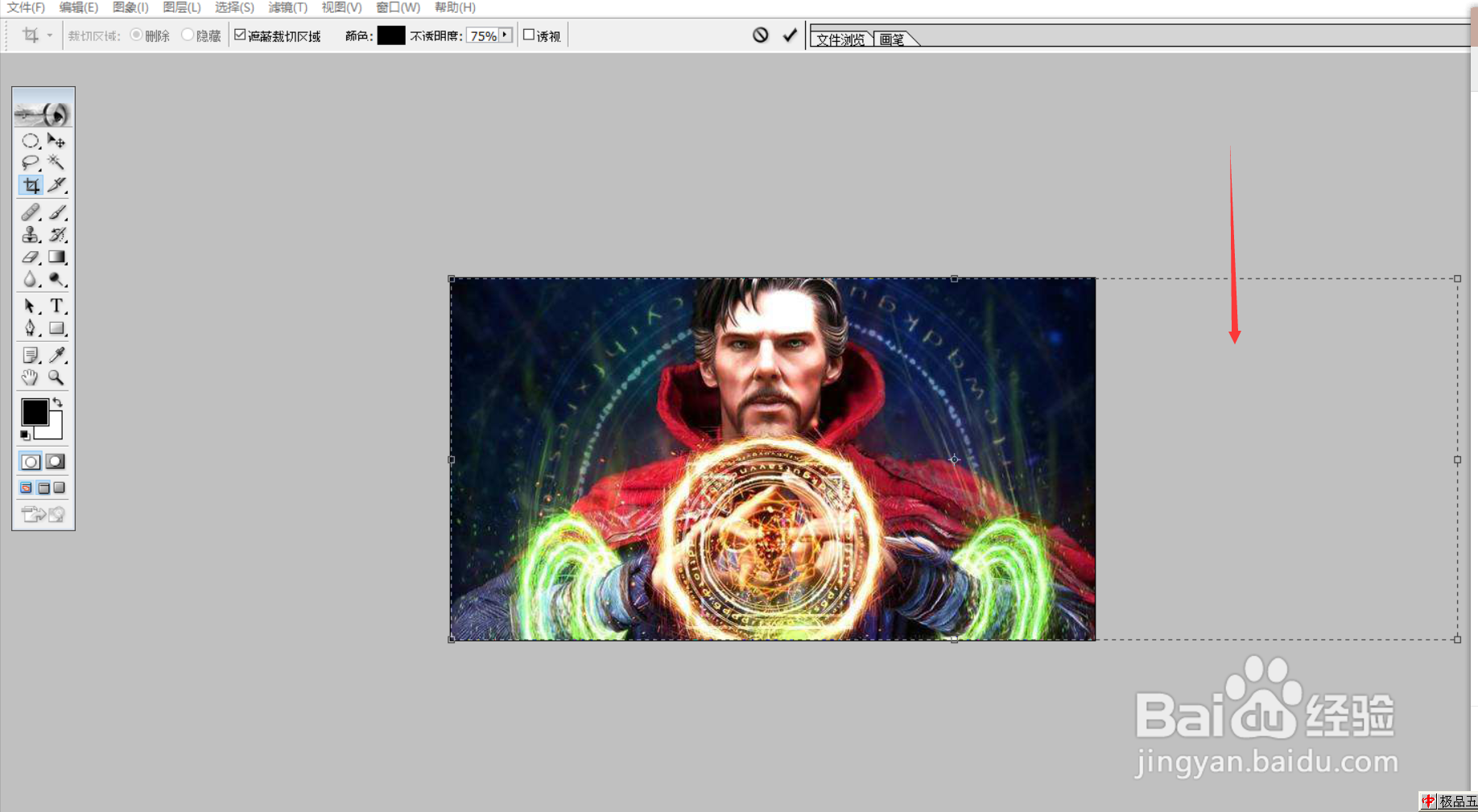
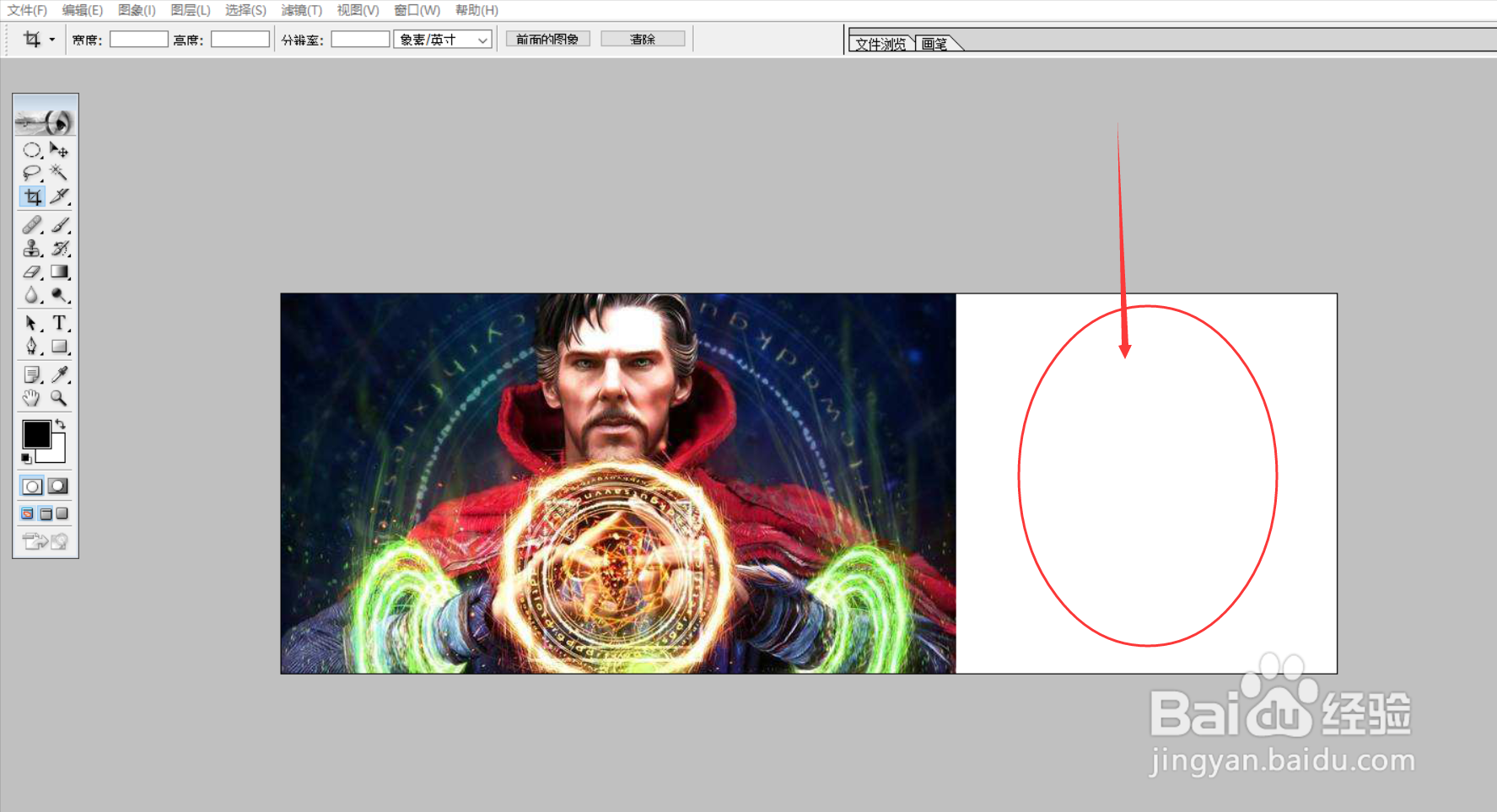 3/7
3/7首先将第一张“奇异博士”图片设为一个可操作的新图层,然后使用移动工具将 第二张“奇异博士”图片拖拉至第一张“奇异博士”图片中。
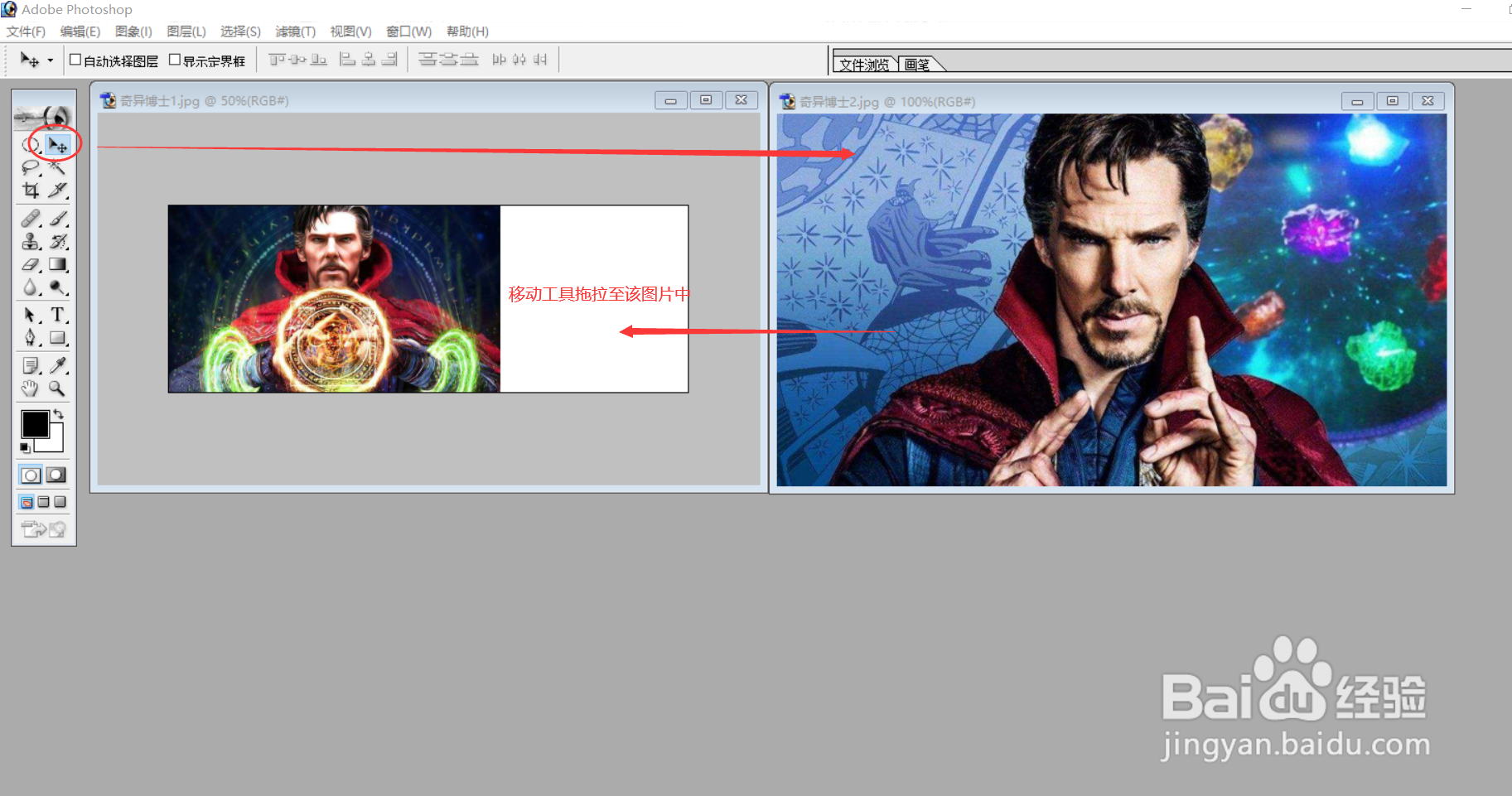
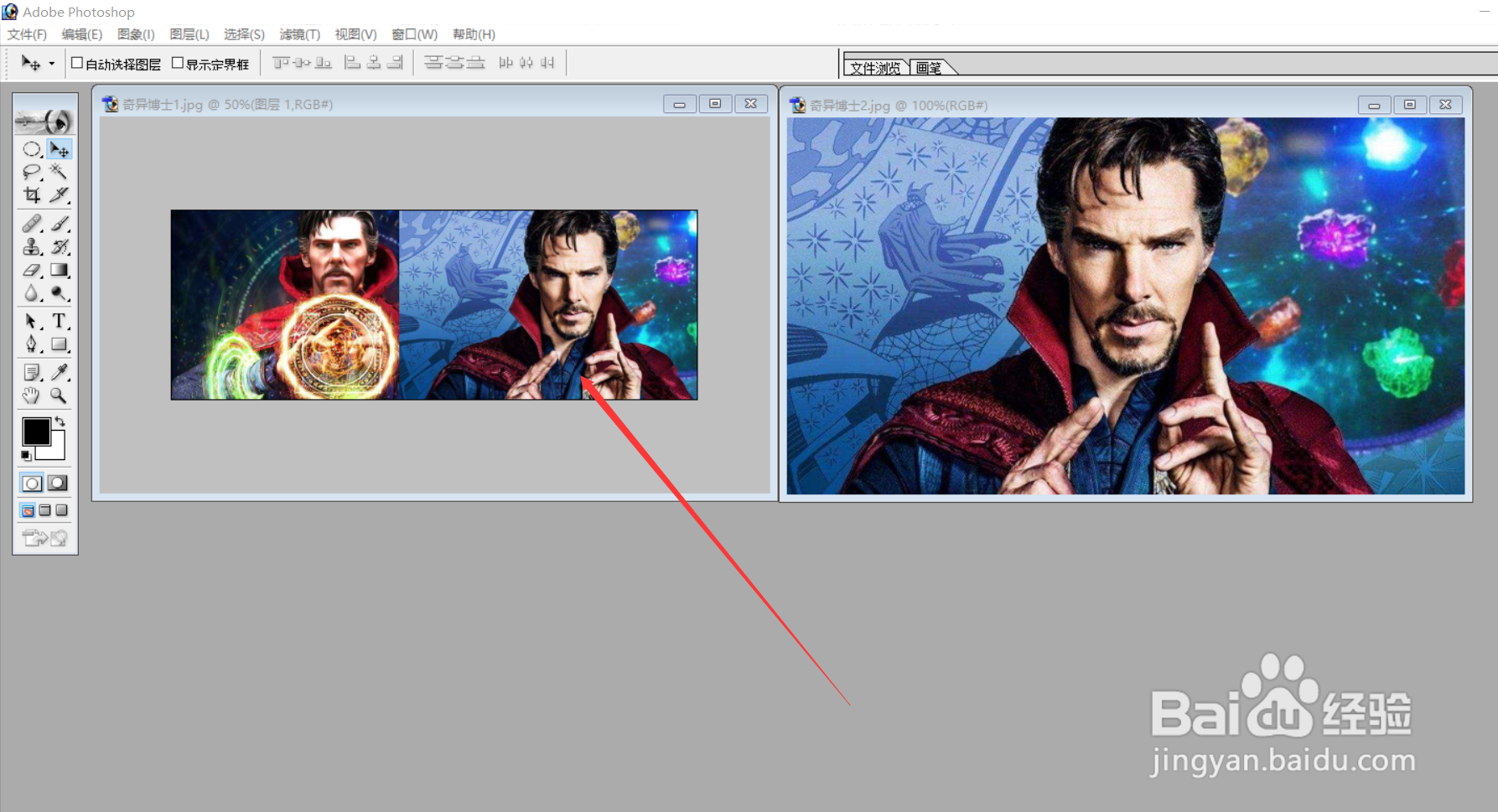 4/7
4/7然后对第二张“奇异博士”图片进行添加蒙版操作,具体见下图。
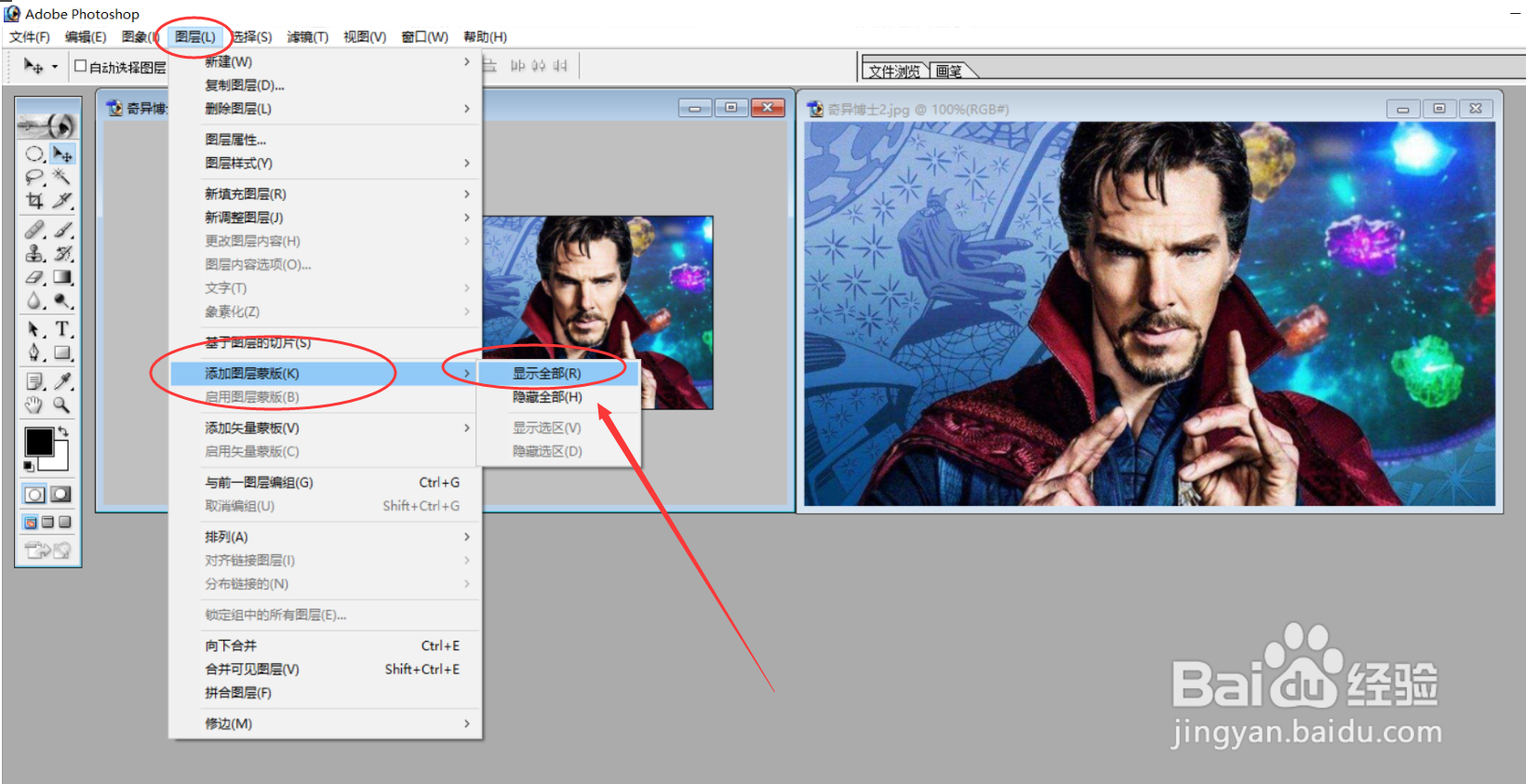 5/7
5/7接着按下图的顺序使用渐变工具,在第二张“奇异博士”图片上将鼠标从右向左拉渐变操作。

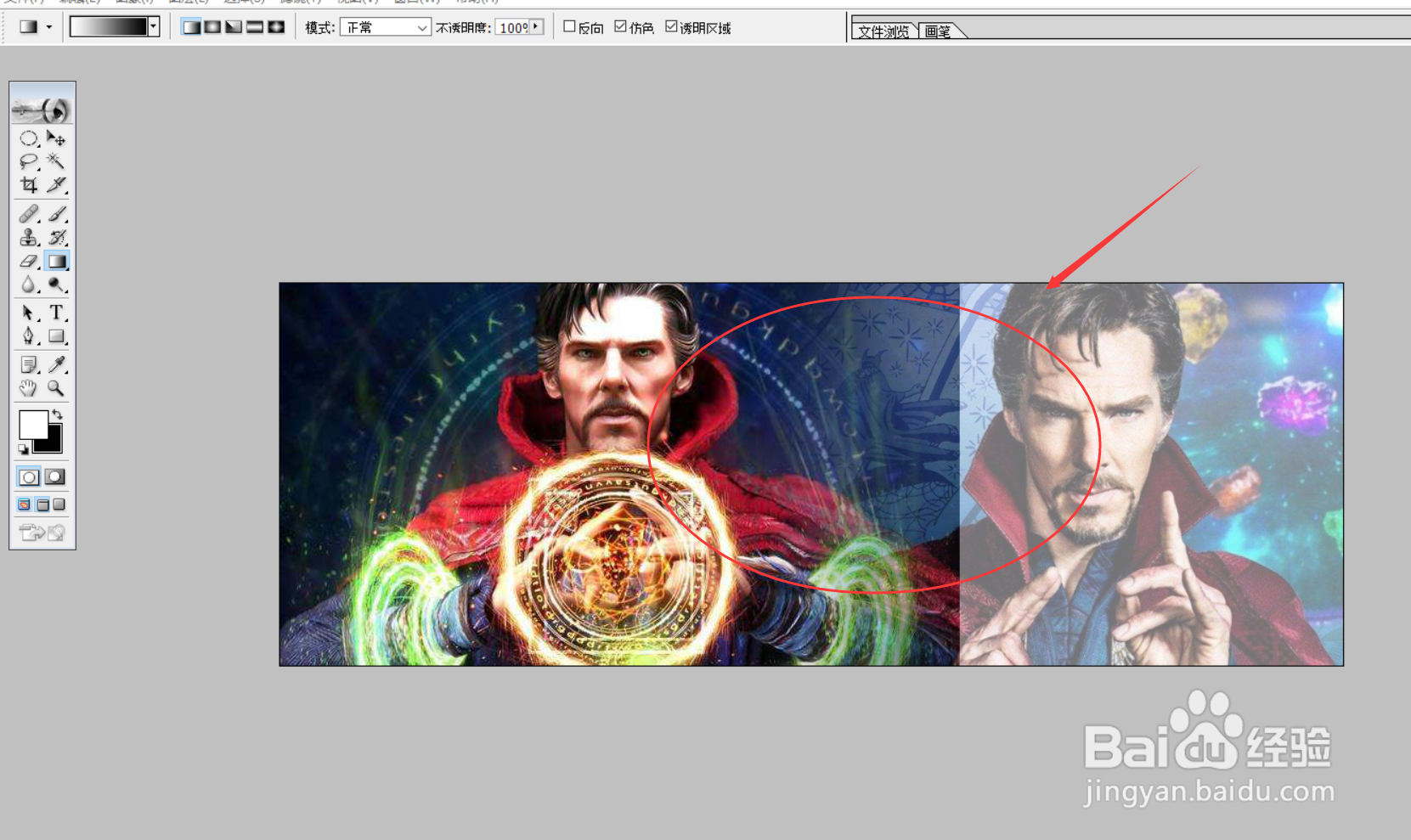 6/7
6/7上述渐变操作结束后,即完成两张“奇异博士”图片的合成。
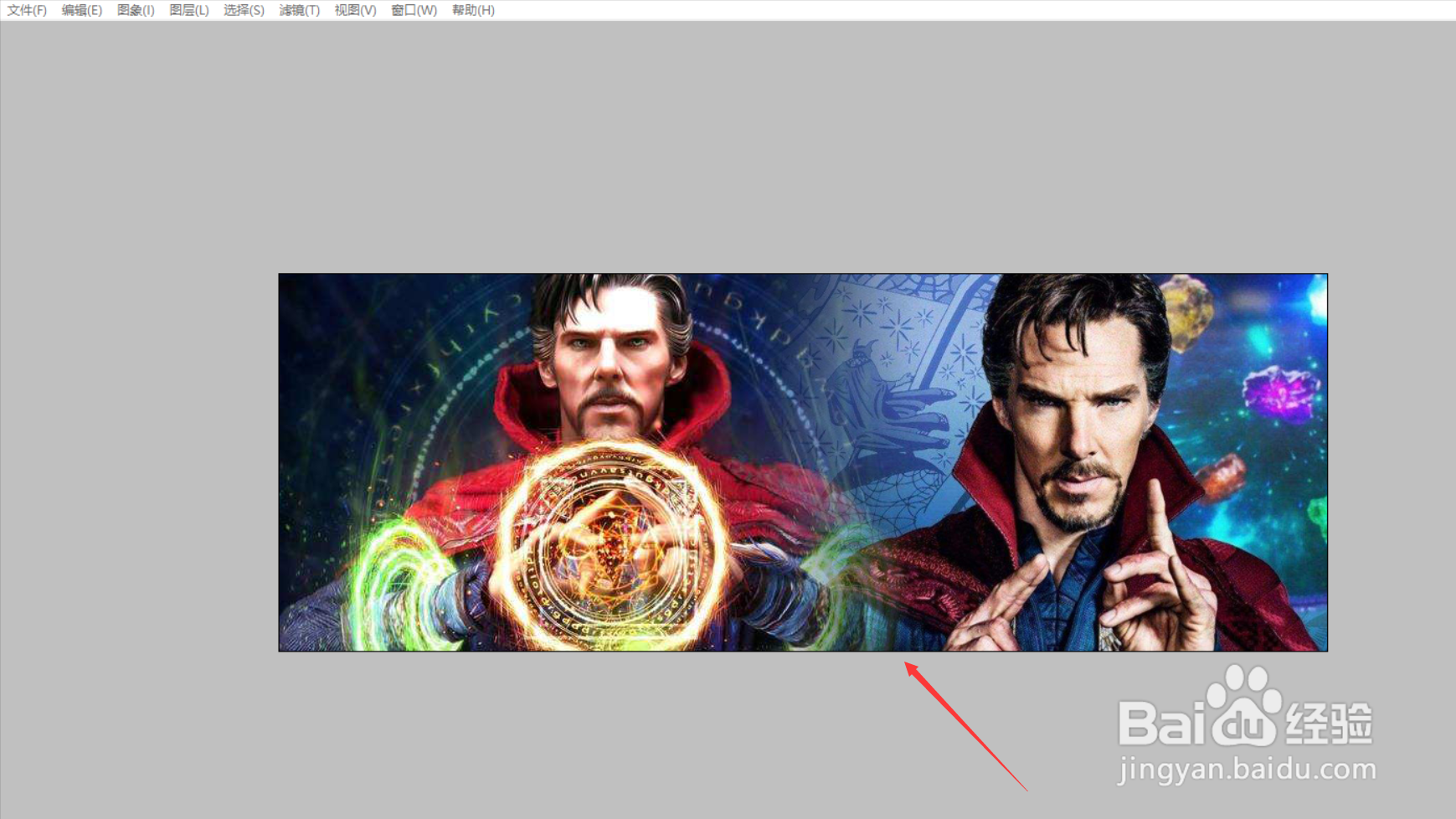 7/7
7/7下图便是完成的一幅《奇异博士》的特效图。
 注意事项
注意事项渐变操作时一定要注意方向,否则易出错。
PHOTOSHOP蒙版渐变移动工具图片合成版权声明:
1、本文系转载,版权归原作者所有,旨在传递信息,不代表看本站的观点和立场。
2、本站仅提供信息发布平台,不承担相关法律责任。
3、若侵犯您的版权或隐私,请联系本站管理员删除。
4、文章链接:http://www.1haoku.cn/art_893538.html
上一篇:怎样做凉拌鸡腿好吃呢
下一篇:燕窝的做法步骤
 订阅
订阅